
Ni awọn ọrọ miiran, awọn olumulo yẹ ki o wa awoṣe ati ilọsiwaju ti modaboudu. Eyi le jẹ pataki lati le wa awọn abuda nipa imọ-ẹrọ rẹ ati afiwe pẹlu awọn abuda ti awọn afọwọṣe. Orukọ awoṣe modaBUBOVE tun nilo lati wa ni mimọ lati wa awakọ ti o yẹ fun. Jẹ ki a wa bi a ṣe le pinnu orukọ ti momauvard Brand lori kọnputa nṣiṣẹ Windows 7.
Awọn ọna lati pinnu orukọ naa
Aṣayan ti o han julọ lati pinnu awoṣe apoti eto ni lati rii orukọ lori package rẹ. Ṣugbọn fun eyi iwọ yoo ni lati tú PC lọ. A yoo wa bi eyi le ṣee ṣe ni lilo sọfitiwia nikan, laisi ṣiṣi ile ile. Gẹgẹbi ninu awọn ọran miiran, iṣẹ yii le ṣee yanju nipasẹ awọn ẹgbẹ meji ti awọn ọna: Lilo sọfitiwia kẹta-ẹnikẹta ati fifi ọpa irinṣẹ ẹrọ ti a ṣe sinu.Ọna 1: Ioroca64
Ọkan ninu awọn eto olokiki julọ pẹlu eyiti o le ṣalaye awọn ipilẹ ipilẹ ti kọnputa ati eto naa, jẹ Ifadi64. Lo anfani rẹ, o tun le pinnu iyasọtọ ti modaboudu.
- Ṣiṣe Eedi64. Ni agbegbe osi ti wiwo ohun elo, tẹ lori orukọ "Owo Eto".
- Atokọ ti awọn paati ṣii. Ninu rẹ, paapaa, tẹ lori Orukọ "Eto". Lẹhin iyẹn, ni aringbungbun apa ti window ni "Awọn ohun-ini igbimọ Eto", wiwa naa yoo gbekalẹ. Idakeji "igbimọ eto", awoṣe ati orukọ ti olupese olupese ti yoo jẹ itọkasi. Idakeji "id eto eto" Ataramu, nọmba alawo rẹ wa.
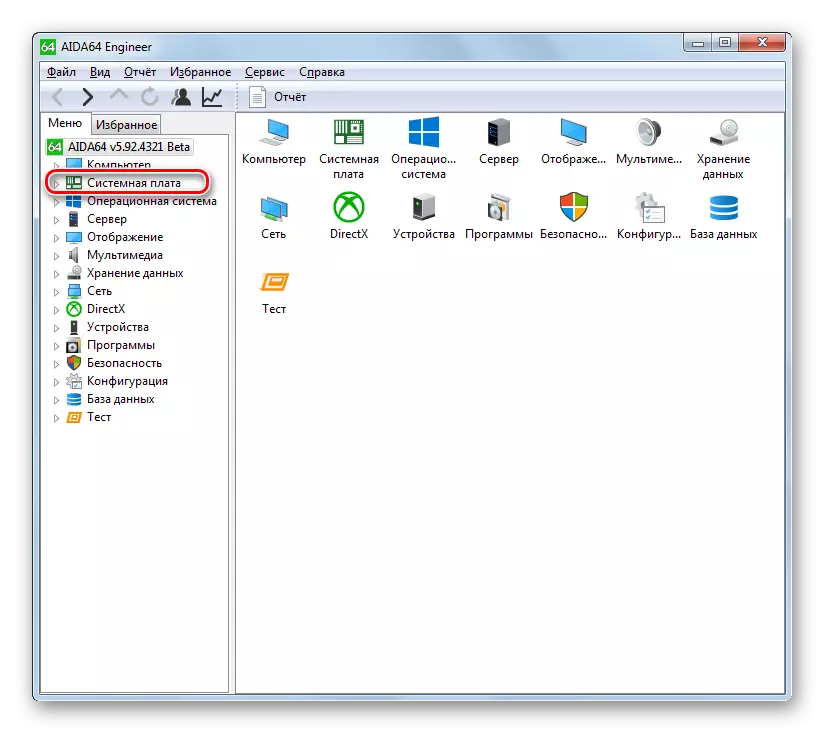
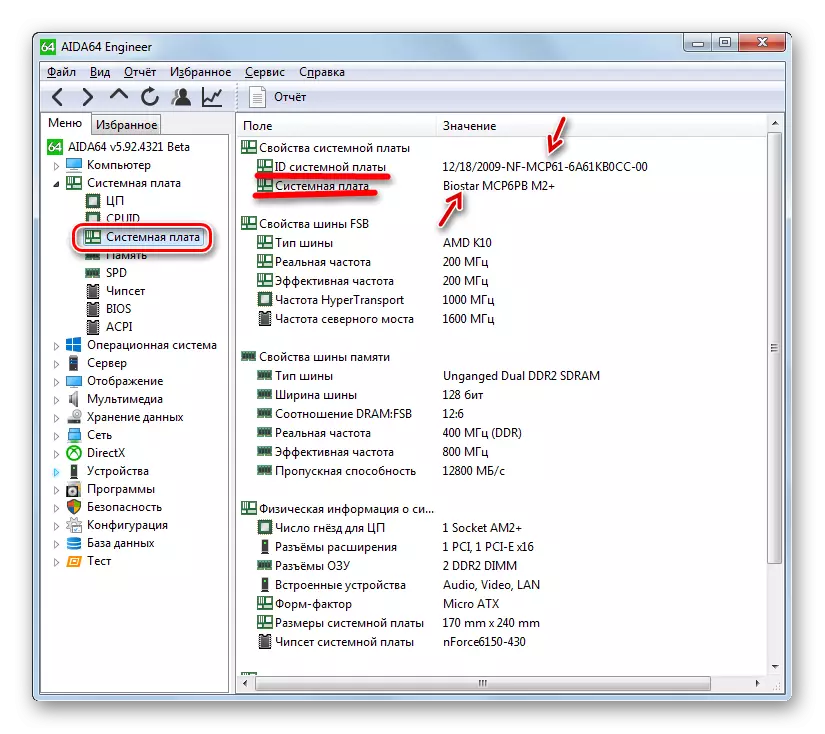
Ailafani ti ọna yii ni lilo ọfẹ ọfẹ ti IceA64 jẹ opin si oṣu kan nikan.
Ọna 2: Sipit-z
Eto apa-kẹta t'okan pẹlu eyiti o le rii alaye ti o nifẹ si jẹ ipa kekere Sipiyu kekere.
- Run CPU-Z. Tẹlẹ lakoko ifilole naa, eto yii ṣe atunnkan eto rẹ. Lẹhin window ohun elo ṣi, gbe taabu Mayoboboboard.
- Ninu taabu tuntun ni "aaye olupese", orukọ olupese ẹrọ ti ṣafihan, ati ni "awoṣe".
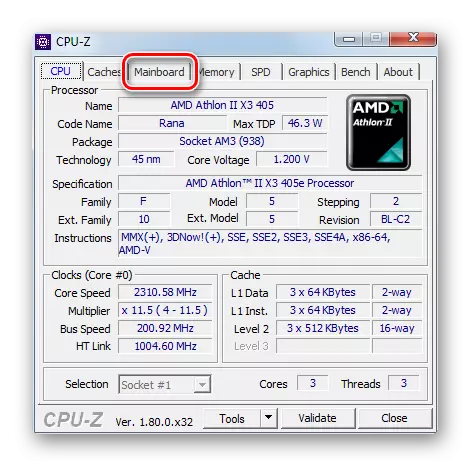
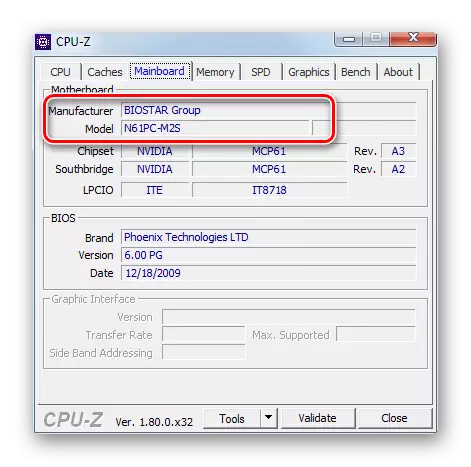
Ni idakeji si ẹya iṣaaju ti iṣoro naa, ohun elo ti Sipiy-Z jẹ ọfẹ ohun elo, ṣugbọn wiwo ohun elo ni a ṣe ni Gẹẹsi, eyiti o le dabi bi awọn olumulo ti korọrun.
Ọna 3: Atẹle
Ohun elo miiran ti o le pese alaye ti o nifẹ si jẹ apẹrẹ.
- Mu ẹrọ orin ṣiṣẹ. Lẹhin ṣiṣi window eto naa, itupalẹ PC bẹrẹ laifọwọyi.
- Lẹhin Ipari onínọmbà, gbogbo alaye ti o nilo yoo han ninu window ohun elo akọkọ. Orukọ awoṣe moviarboard ati orukọ ti o ni idagbasoke rẹ yoo han ninu "PAR PA PART '.
- Lati le gba data deede diẹ sii lori modabou, tẹ lori Orukọ "Eto".
- Alaye diẹ sii alaye nipa Matboard ṣi. Nibẹ ti wa tẹlẹ orukọ ti olupese ati awoṣe ni a ṣe ni awọn ila lọtọ.
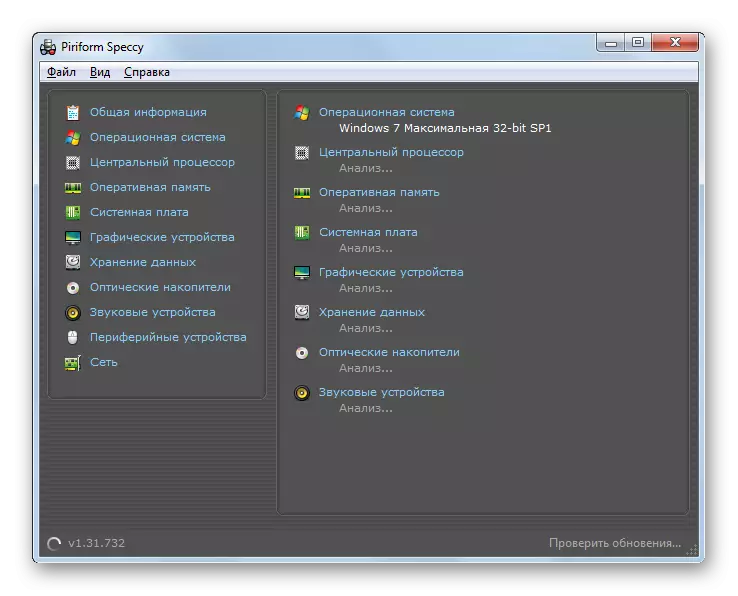
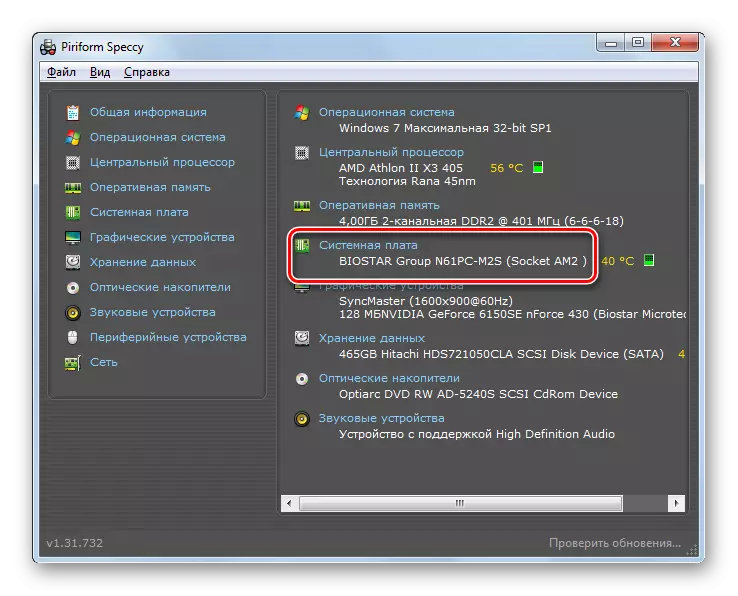
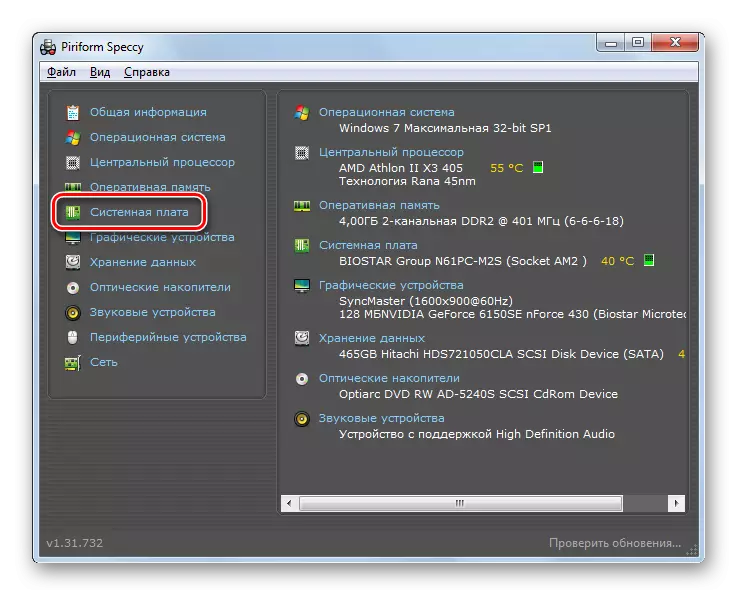
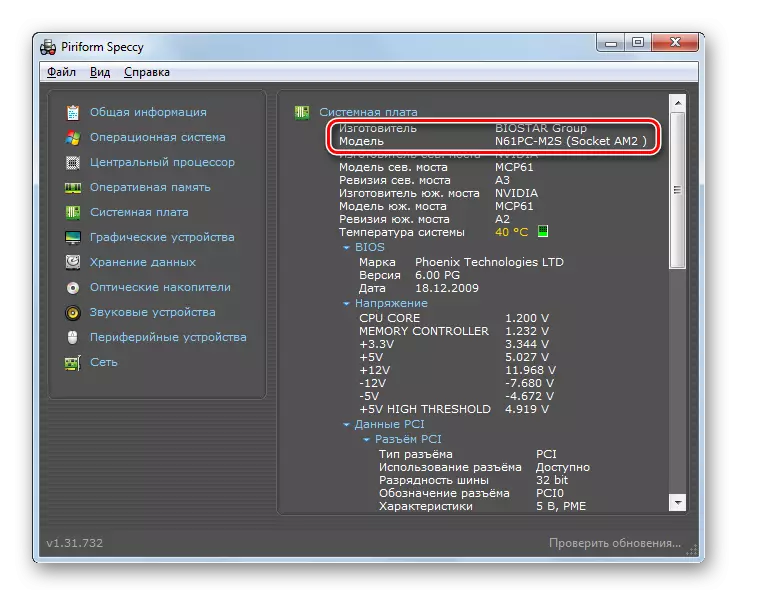
Ọna yii dara awọn akoko rere ti awọn aṣayan iṣaaju: ati wiwo ọfẹ ati Russian.
Ọna 4: "Alaye Eto"
O tun le wa alaye ti o fẹ nipa lilo "abinibi" Awọn irinṣẹ Windows 7. Ni akọkọ, wa bi o ṣe le ya lo apakan Alaye Eto Eto.
- Lati lọ si "Alaye eto", tẹ "Bẹrẹ". Nigbamii, yan "Gbogbo awọn eto".
- Lẹhinna lọ si folda ".
- Next Tẹ lori "Iṣẹ" katalogi.
- Atokọ ti awọn ohun elo ṣii. Yan ninu rẹ "Alaye Eto".
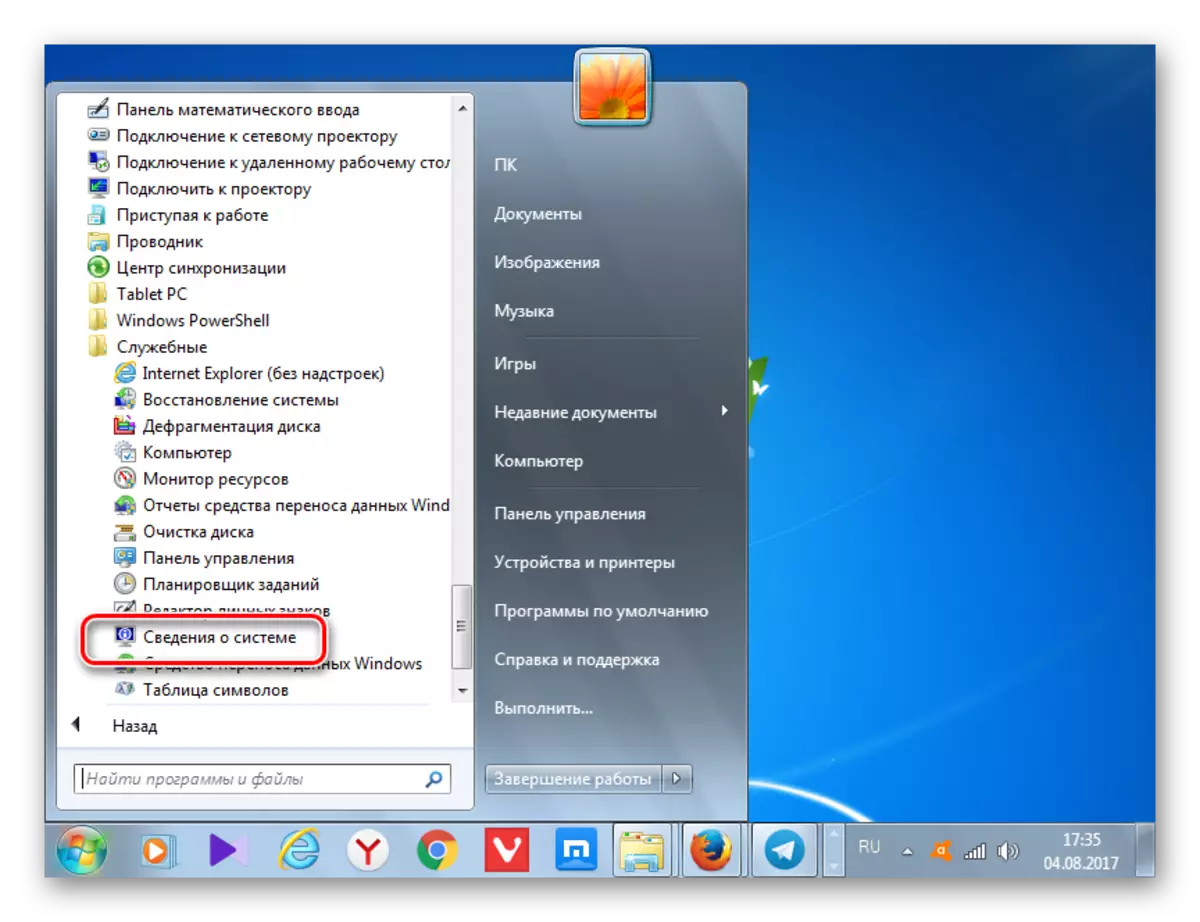
Paapaa ninu window ti o fẹ ti o le gba ni ọna miiran, ṣugbọn fun eyi o nilo lati ranti apapo bọtini ati aṣẹ naa. Tẹ win + R. Ninu aaye "ṣiṣe", tẹ:
MSINfo32.
Tẹ Tẹ tabi DARA.
- Laibikita boya iwọ yoo ṣe nipasẹ bọtini "ibẹrẹ" tabi lilo "Eto", window "Eto" yoo bẹrẹ. Ninu rẹ ni apakan ti a n wa "olupese" ti paramita. O jẹ deede iye ti yoo ṣe deede si Rẹ ati tọka olupese ti paati yii. Idakeji "awoṣe" Pramiter, orukọ ti awoṣe ti modaboudu jẹ itọkasi.
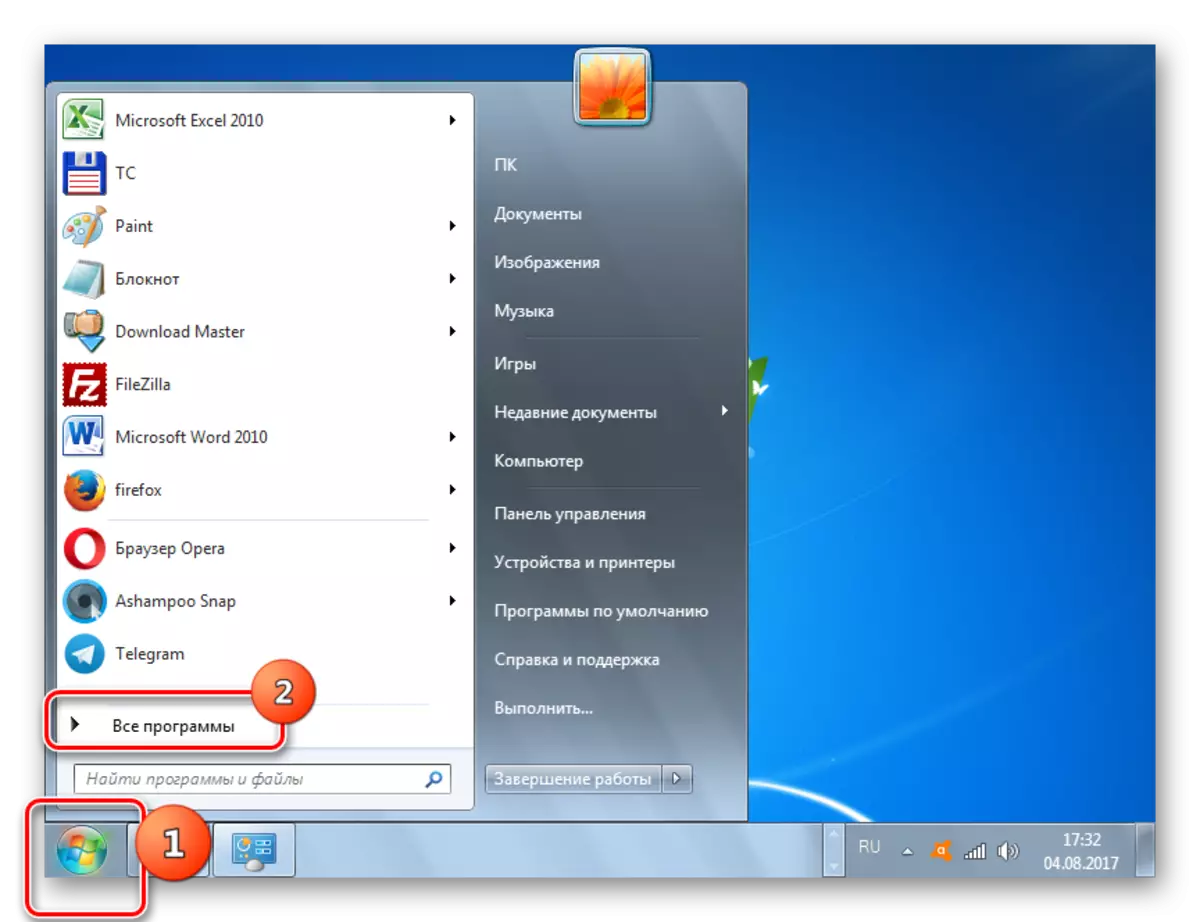
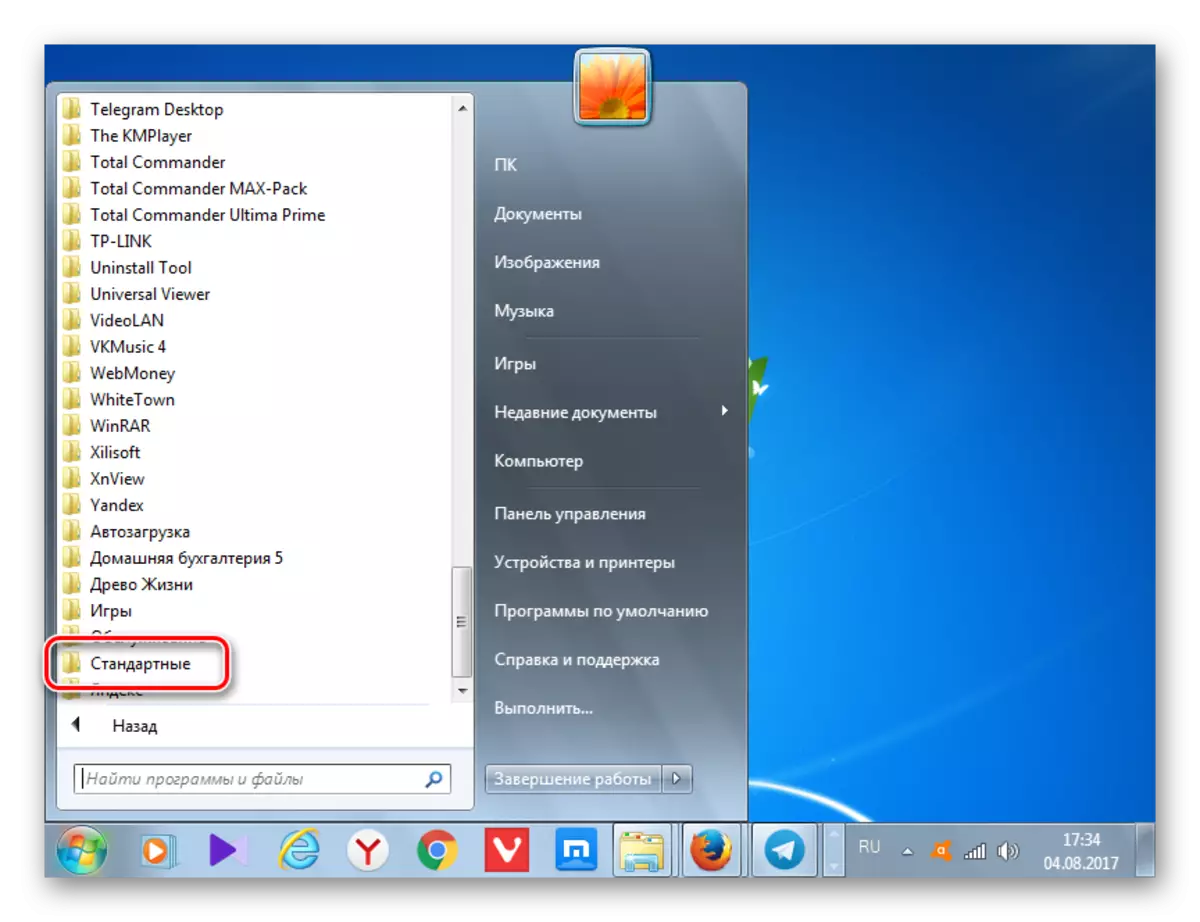
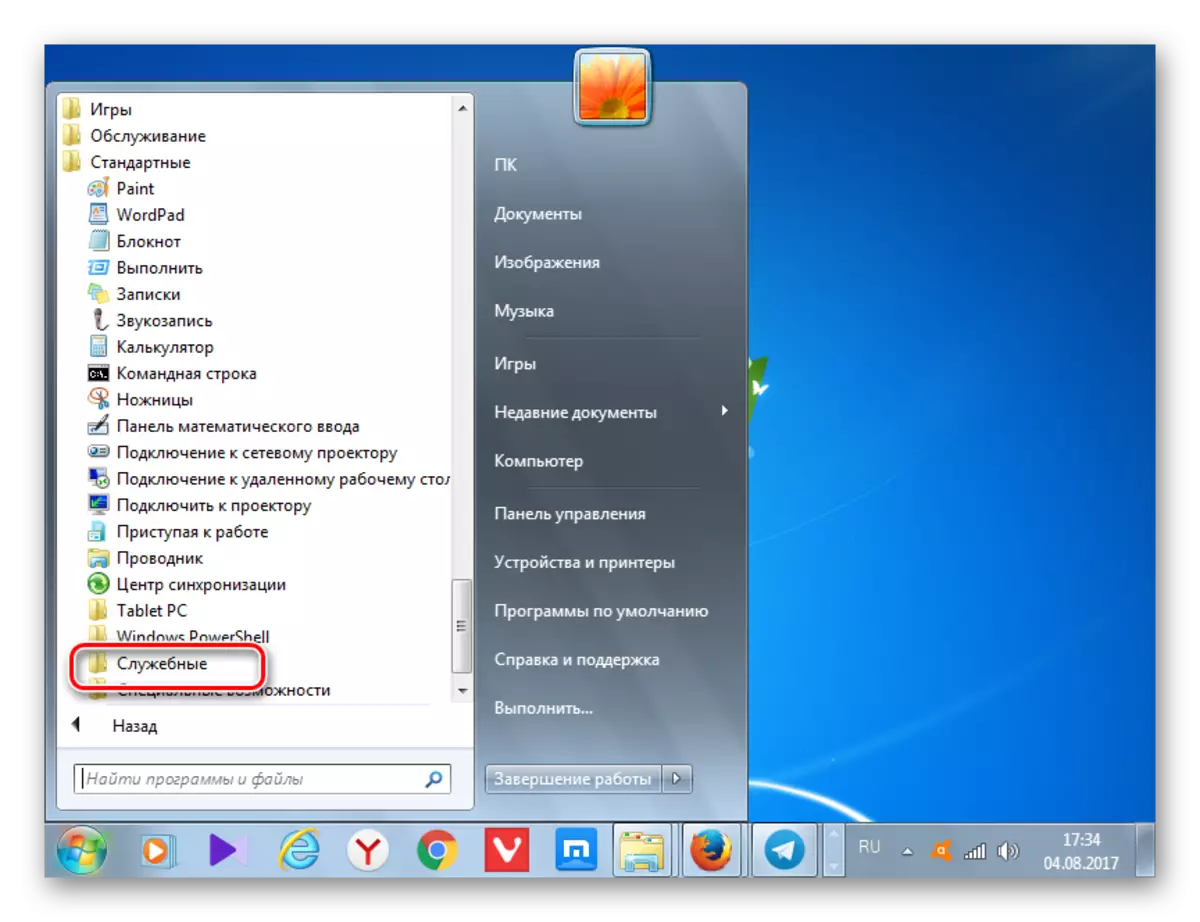
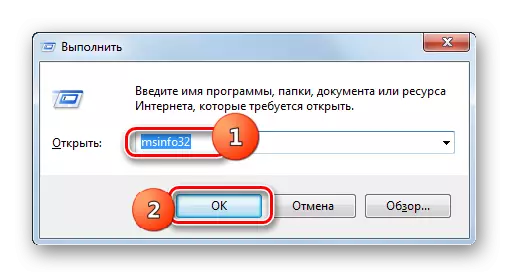
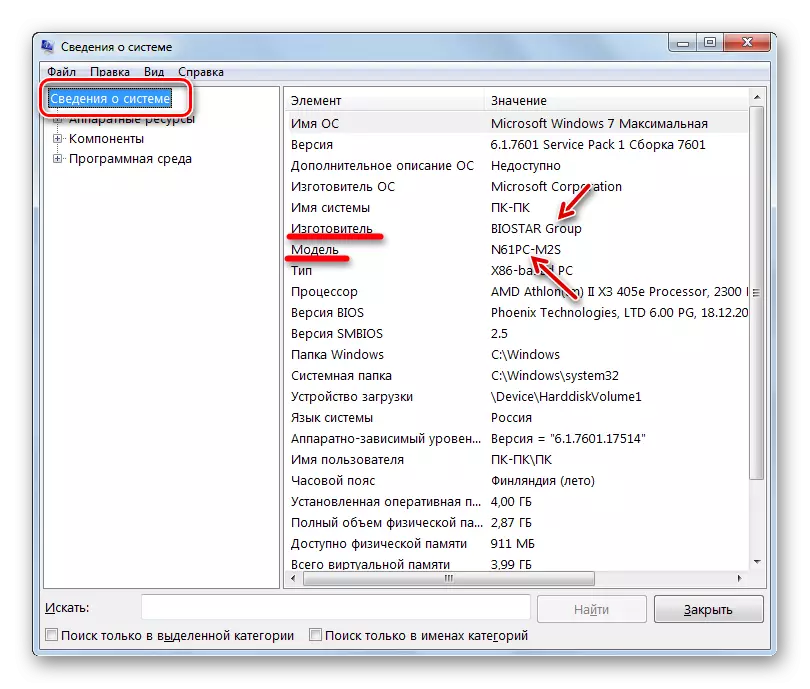
Ọna 5: "okun pipaṣẹ"
Wa orukọ ti Olùgbéejáde ati awoṣe ti paati paati si wa ati nipa titẹjade ikosile si "laini aṣẹ". Pẹlupẹlu, o le ṣe nipa lilo awọn aṣayan pipaṣẹ pupọ.
- Lati mu "laini aṣẹ", tẹ "Bẹrẹ" ati "gbogbo awọn eto".
- Lẹhin iyẹn, yan taabu "boṣewọn".
- Ninu taabu ti o ṣi, yan bọtini "pipaṣẹ". Tẹ bọtini Bọtini ọtun (PCM). Ninu akojọ aṣayan, yan "Rọ lati ọdọ Alakoso."
- Awọn "laini aṣẹ" ti ṣiṣẹ. Lati gba alaye eto, tẹ aṣẹ wọnyi:
Veytini.
Tẹ Tẹ.
- Awọn gbigba alaye nipa eto naa bẹrẹ.
- Lẹhin ipari ti ilana naa ni "laini aṣẹ", ijabọ lori awọn ipilẹ ipilẹ ti kọnputa yoo han. A yoo nifẹ si awọn ila "iṣẹ olupese" ati "awoṣe eto". O wa ninu wọn pe orukọ Olùds ati apẹẹrẹ ti modẹdu yoo han.
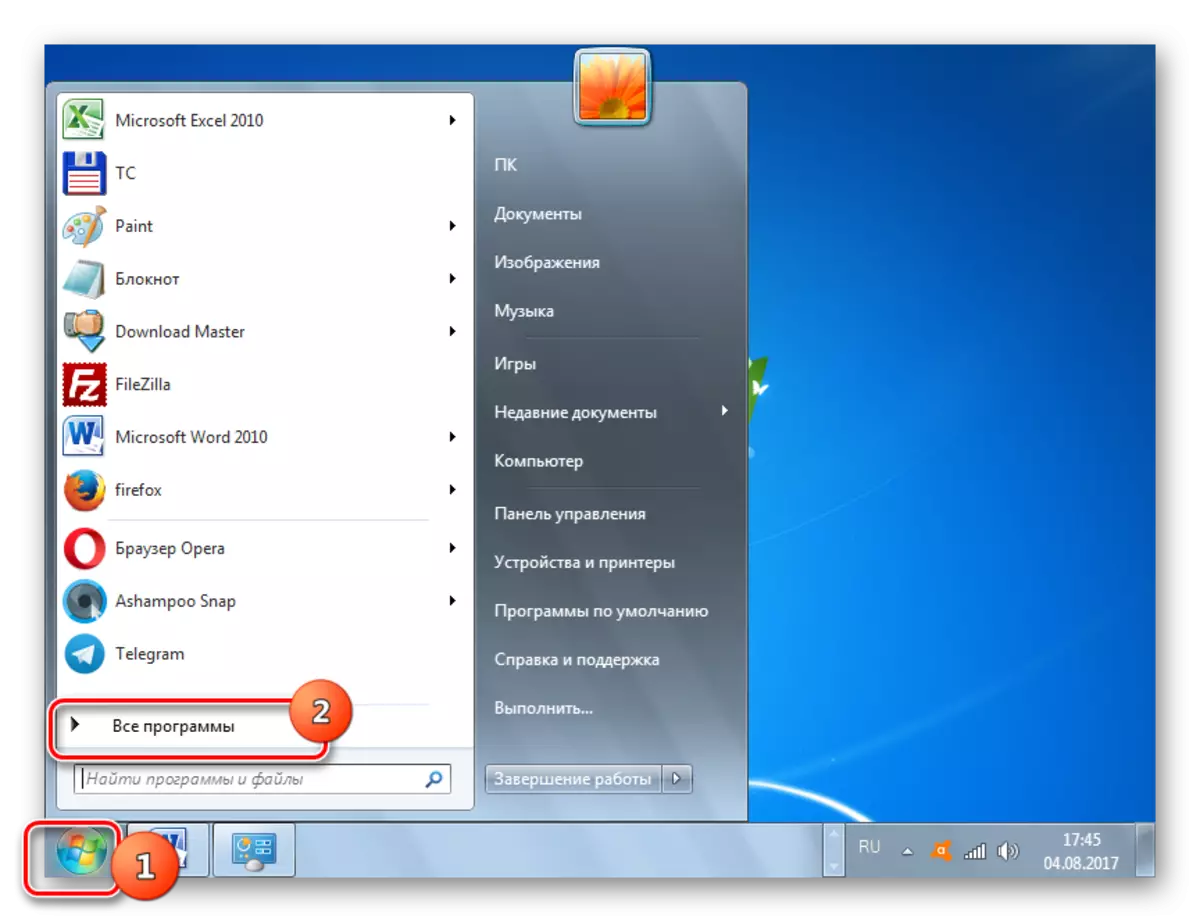
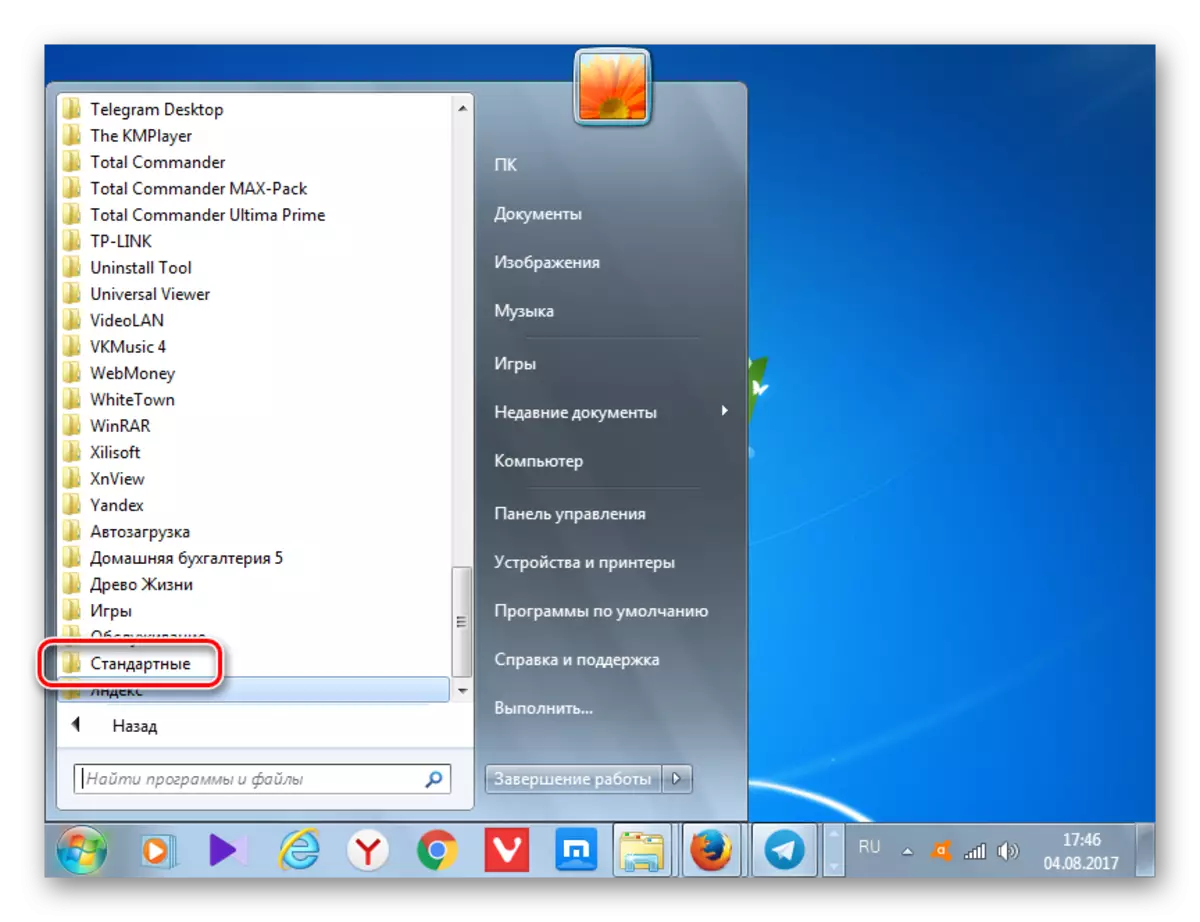
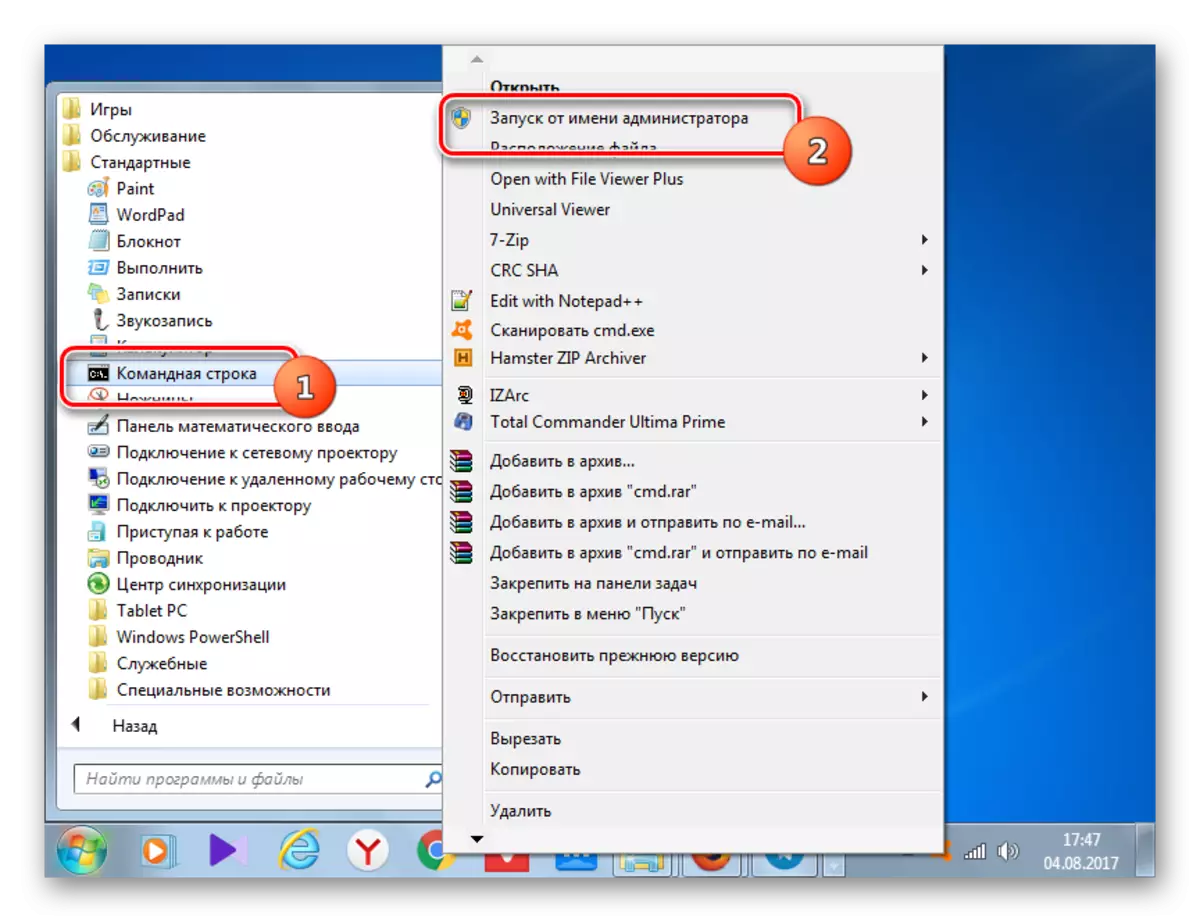
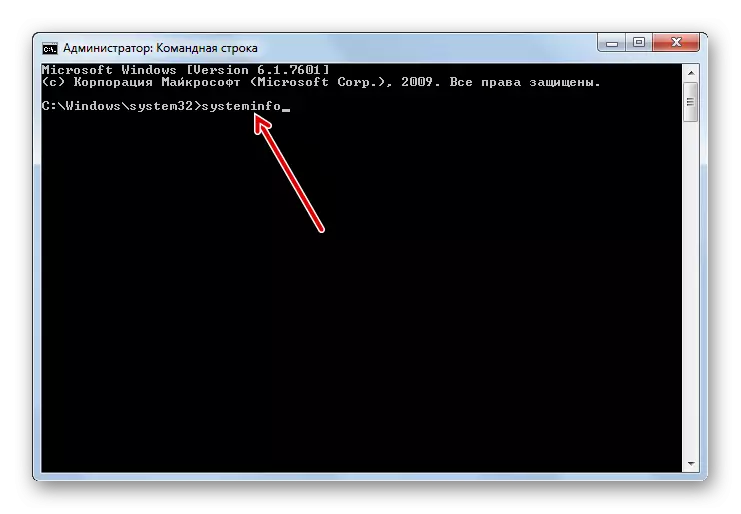
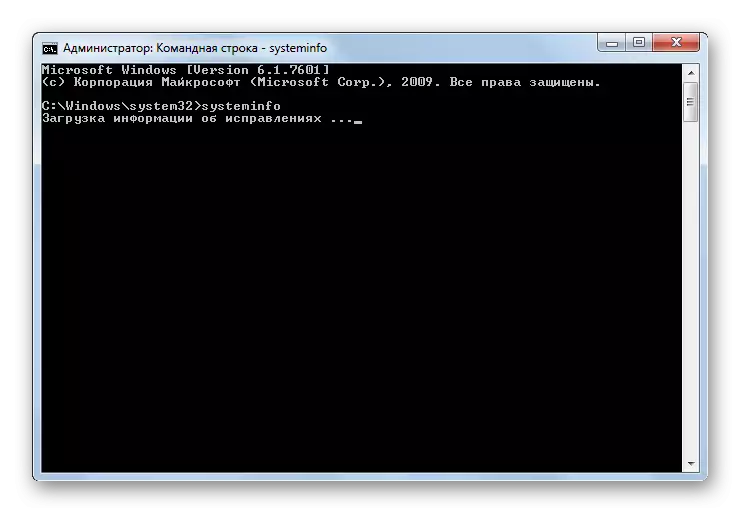
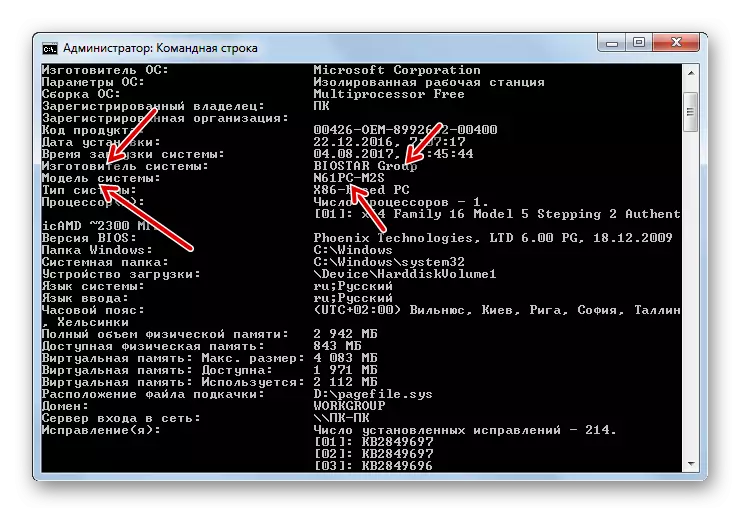
Aṣayan miiran wa lati ṣafihan alaye ti o nilo nipasẹ wiwo laini aṣẹ. O jẹ pataki paapaa nitori otitọ pe lori diẹ ninu awọn kọmputa, awọn ọna iṣaaju le ma ṣiṣẹ. Dajudaju, iru awọn irinṣẹ jina lati pupọ julọ, ṣugbọn, sibẹsibẹ, lori PC apakan nikan aṣayan yoo pinnu ibeere ti o bikita wa pẹlu iranlọwọ ti awọn irinṣẹ OS.
- Lati ṣalaye orukọ ti Olùgbéejáde ti iya, muu "laini aṣẹ" ati ikosile vbe:
WMIC Badboard gba olupese
Tẹ Tẹ.
- Laini aṣẹ "yoo ṣafihan orukọ ti Olùgbéejáde.
- Lati salaye awoṣe, tẹ ikosile naa:
WMIC Bakorboard gba ọja
Tẹ Tẹ lẹẹkansi.
- Orukọ awoṣe naa yoo han ninu "laini aṣẹ" window.
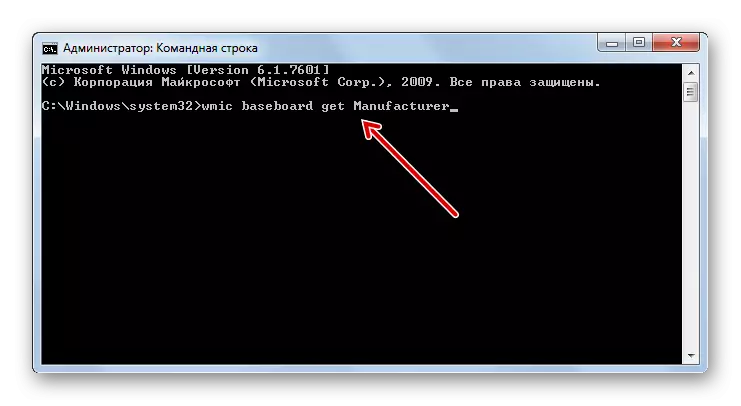
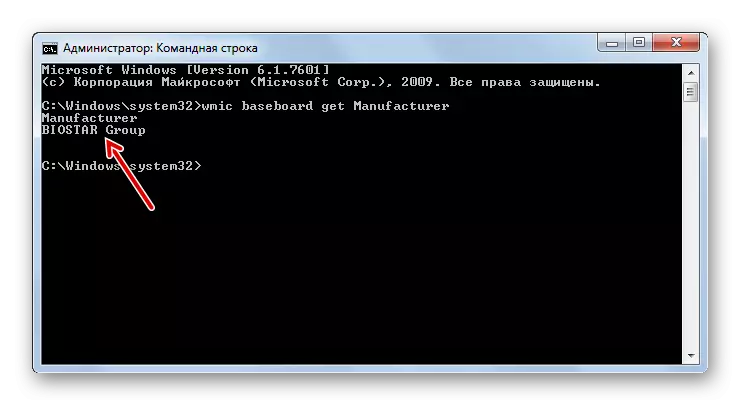
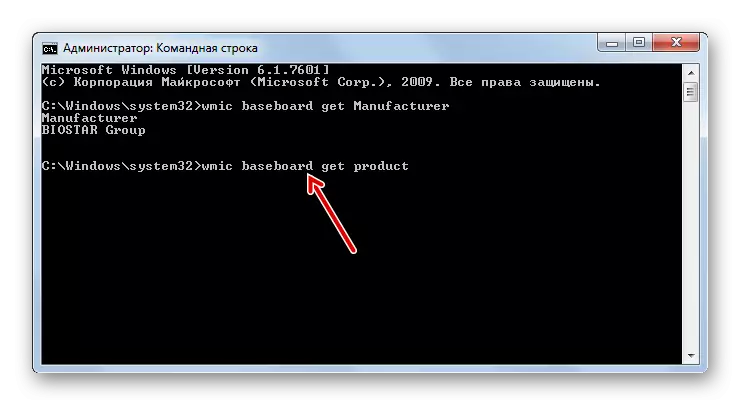
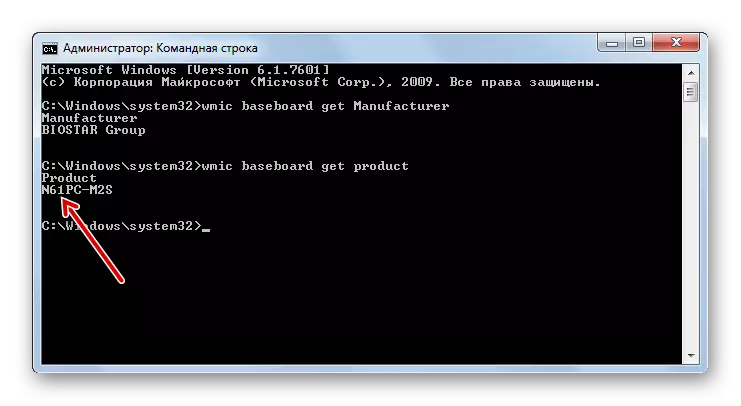
Ṣugbọn o ko le sọ awọn aṣẹ wọnyi ni alailẹgbẹ, ati fi ikosile kan si "laini aṣẹ" ni ẹẹkan, eyiti yoo jẹ kii ṣe iyasọtọ ati awoṣe ẹrọ naa nikan, ṣugbọn nọmba alari.
- Ẹgbẹ yii yoo dabi eyi:
WMIC Bakoboboard gba olupese, ọja, tẹlentẹle
Tẹ Tẹ.
- Ni "laini pipaṣẹ" labẹ "olupese" apata ti han, orukọ olupese ni awoṣe paati, ati labẹ "Serialndustber" Nọmba ni tẹlentẹle.
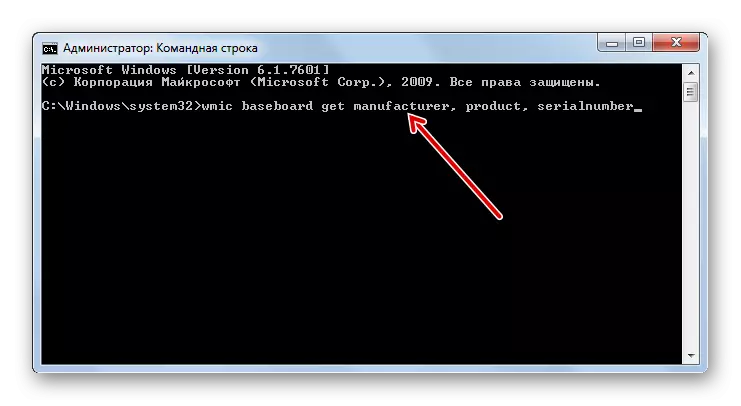
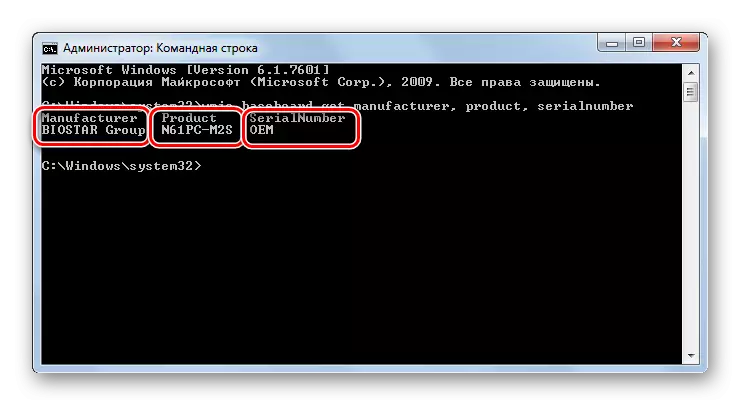
Ni afikun, lati "laini aṣẹ" o le pe "alaye eto" wa ti o faramọ si wa ki o rii alaye to wulo nibẹ.
- Tẹ ni "laini aṣẹ":
MSINfo32.
Tẹ Tẹ.
- Window "Eto" yoo bẹrẹ. Nibo ni lati wa alaye pataki ninu window yii, o ti ṣe apejuwe tẹlẹ ni alaye loke.
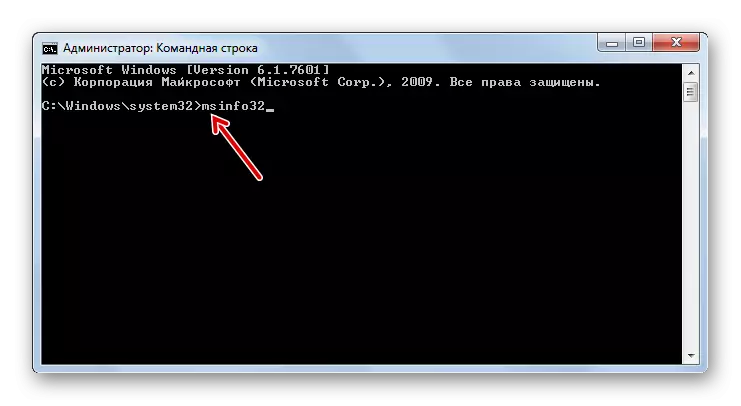
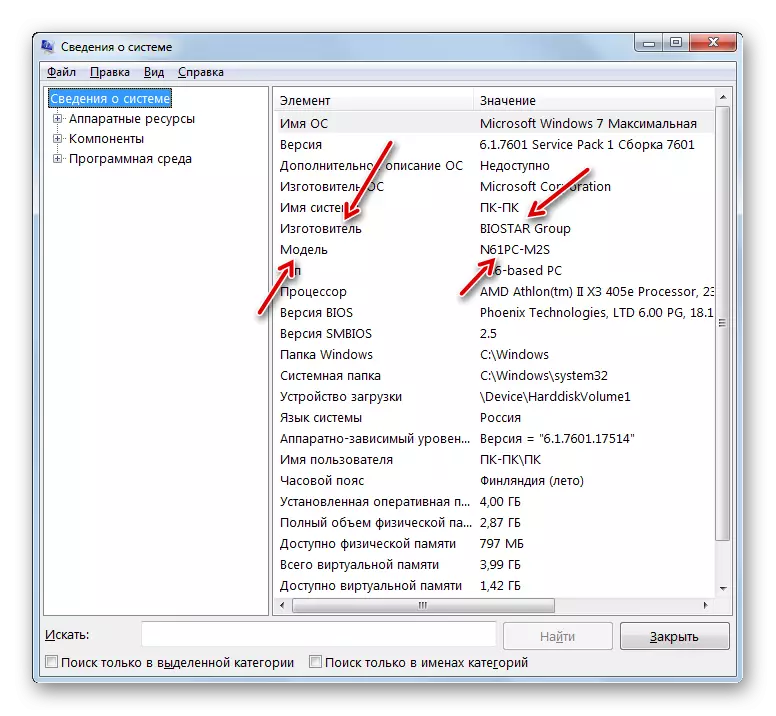
Ẹkọ: Mu "laini aṣẹ" ni Windows 7
Ọna 6: BIOS
Alaye nipa Mosedaboudu ti han nigbati kọnputa ba tan, iyẹn ni, nigbati o ba wa ni bayi-ti a npe ni ifiweranṣẹ BIOS. Ni akoko yii, iboju igbasilẹ ti ṣafihan, ṣugbọn eto ẹrọ funrara tun ko bẹrẹ. Ṣiyesi pe iboju igbasilẹ jẹ lọwọ pupọ akoko, lẹhin eyi ti orisun OS bẹrẹ, o nilo lati ni akoko lati wa alaye to wulo. Ti o ba fẹ ṣatunṣe ipo ipo bios post lati wa idakẹjẹ data modafin, lẹhinna tẹ bọtini duro duro.
Ni afikun, alaye nipa iyasọtọ ati awoṣe ti moterobodu le kọ ẹkọ nipa lilọ si BIOS funrararẹ. Lati ṣe eyi, tẹ F2 tabi F10 Nigbati ikojọpọ eto naa, botilẹjẹpe awọn akojọpọ miiran wa. Otitọ, o yẹ ki o ṣe akiyesi pe o ko rii data yii ni gbogbo awọn ẹya ti BOS. O ṣee ṣe lati wa wọn nipataki ni awọn ẹya tuntun ti UFI, ati ninu awọn ẹya atijọ wọn jẹ isansa.
Ni Windows 7, awọn aṣayan diẹ wa lati wo orukọ ti olupese ati awoṣe movieboard. Eyi o le ṣe mejeeji pẹlu awọn eto iwadii ẹnikẹta ati fifi awọn irinṣẹ iyasọtọ ti ẹrọ ṣiṣiṣẹ, ni pataki "laini aṣẹ" alaye "tabi apakan" Alaye Eto ". Ni afikun, data yii le wo ninu BIOS tabi Post BIOS ti kọnputa. Nigbagbogbo aye wa lati wa data naa ati nipa ayewo wiwo ti omi-moriji funrararẹ, yọ ile ec naa.
